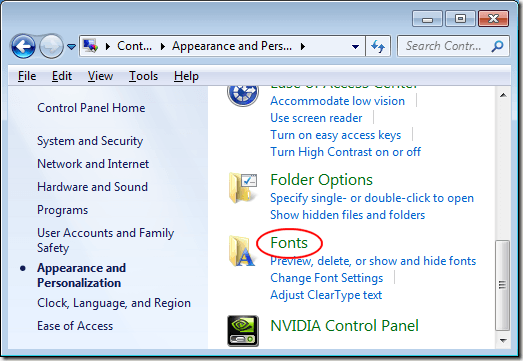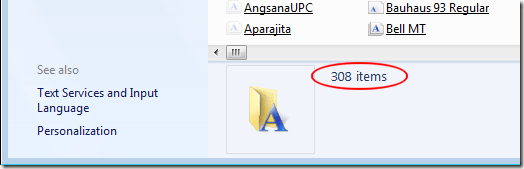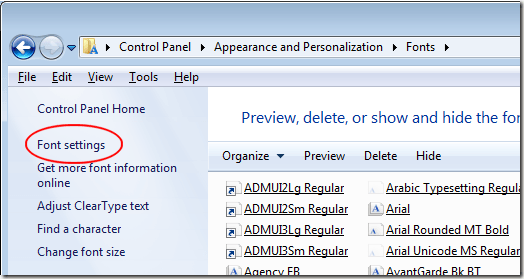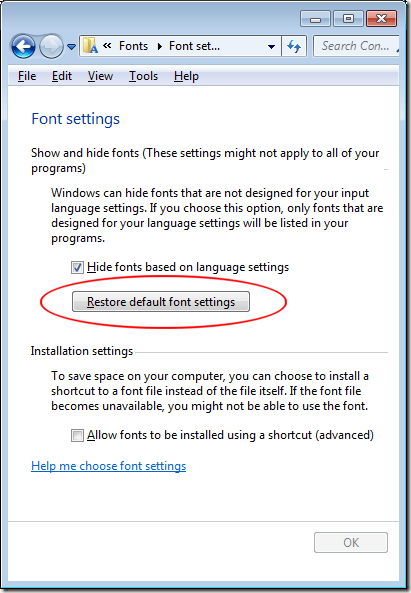Desconocido para algunos usuarios de Windows, es el sistema operativo que almacena y administra las fuentes en una computadora, no las aplicaciones individuales que las usan.
Aún así, con cada aplicación que instale en su computadora, como como procesadores de texto y editores de escritorio, cada vez se acumulan más fuentes en su PC. Es muy posible que tenga tantas fuentes en su computadora que el rendimiento empiece a sufrir.
Instalar y eliminar fuentes en Windows es bastante fácil, pero hay una manera de restaurar las fuentes en su computadora para incluir solo aquellos que originalmente se enviaron con Windows. De esta forma, puede volver a comenzar y hacer que su computadora funcione como debería cuando utiliza una aplicación que usa las fuentes almacenadas y administradas por Windows.
¿Por qué tratar con demasiadas fuentes?
Como se indicó anteriormente, demasiadas fuentes pueden ralentizar su computadora cuando utiliza aplicaciones como procesadores de texto y hojas de cálculo que usan las fuentes administradas por Windows.
Estas ralentizaciones de rendimiento pueden tomar la forma de aplicaciones que toman una mucho tiempo para cargar, lo que hace que el menú desplegable de la fuente de una aplicación sea casi imposible de usar, y que su computadora consuma demasiada memoria para administrar todas esas fuentes.
No existen reglas estrictas eso determina cuántas fuentes son demasiadas; depende de cuántas fuentes ha instalado en Windows, cuánta memoria tiene en su PC y el tipo de procesador que tiene.
Manejar demasiadas fuentes significa eliminar aquellas que no necesita . Cuando lo haga, también notará que es más fácil encontrar la fuente que desea porque no tendrá que recorrer cientos de fuentes.
Restauración de fuentes predeterminadas en Windows
Para restaurar Windows a la cantidad predeterminada de fuentes, comience por iniciar sesión en su computadora con una cuenta que tenga privilegios administrativos. El siguiente procedimiento funciona en Windows Vista, 7, 8 y Windows 10. Haga clic en Iniciar & gt; Panel de control. En la ventana Panel de control, haga clic en Apariencia y personalizacióny luego en Fuentes. También puede hacer clic en Inicio y escribir fuentesen el cuadro de búsqueda.
Ahora debería estar buscando en el Panel de control de fuentes. Tenga en cuenta que cada una de las fuentes instaladas en su PC se enumeran aquí. Para ver cuántas fuentes ha instalado en Windows, mire en la parte inferior de la ventana. Aquí es donde Windows informa cuántas fuentes está instaladas en su PC.
Para restablecer las fuentes de su computadora a solo las que se enviaron con Windows, haga clic en el enlace en el lado izquierdo de la ventana titulado Configuración de fuente.
En
Como se indicó anteriormente, no hay una cantidad universal de fuentes que se puedan instalar en una PC antes de que comiencen a ralentizar su computadora y sus aplicaciones. Sin embargo, en una computadora moderadamente poderosa con aproximadamente 2 GB de RAM, comenzará a experimentar problemas en alrededor de 1.000 a 1.200 fuentes instaladas.
Por supuesto, también puede eliminar las fuentes que no desea en su computadora una por una. Sin embargo, antes de hacer esto, debe realizar una copia de seguridad de todas sus fuentes en una ubicación separada en caso de que elimine una fuente y se dé cuenta más tarde de que la quiere de nuevo en la lista de fuentes disponibles en sus aplicaciones.
De hecho, hacer una copia de seguridad periódica de tus fuentes es una buena forma de asegurarte de que no tienes que ir a buscar una fuente que quieras pero que hayas eliminado antes. ¡Disfruta!